Как сохранить фотографии из Instagram на ПК или Mac
Если вы хотите сохранить файл/фотографию из Instagram на свой компьютер, есть несколько способов сделать это. Взгляните на варианты, как сделать этот контент долговечным.
Instagram — это Мекка вдохновения, поэтому неудивительно, что вы хотите научиться сохранять фотографии из Instagram на своем ПК или Mac.
Но поскольку Instagram не позволяет пользователям сохранять изображения непосредственно на свои компьютеры (из-за регулирования авторских прав), вам, вероятно, приходилось выполнять многоэтапный процесс сохранения изображений.
Независимо от того, являетесь ли вы брендом, которому необходимо сохранять фотографии UGC для повторной публикации, или пользователем Instagram, который любит хранить папку со своими любимыми фотографиями, вот как сохранить фотографии Instagram на ПК или Mac двойным нажатием или папку с сохраненными фотографиями просто недостаточно!
Как сохранить фотографии из Instagram на ПК или Mac:
Существует 4 различных способа сохранения фотографий из Instagram на ПК или Mac.
- Сделать скриншот
- Поиск по источнику страницы
- Использование расширения Sked Social для Chrome
- Сохранение собственных фотографий из Instagram
Sked Social — ваша универсальная платформа для управления социальными сетями
Бренды и агентства, заботящиеся об эстетике, используют Sked Social для планирования, планирования и привлечения клиентов с помощью визуального контента — В Instagram, Facebook, TikTok, Twitter, YouTube, Pinterest, LinkedIn и другие.
Начните БЕСПЛАТНУЮ пробную версиюСпособ №1: сделайте снимок экрана
Если размер или разрешение для вас не проблема, самый простой способ сохранить или захватить изображение из Instagram на ПК или Mac — сделать снимок экрана .
Для ПК:
Самый удобный способ сделать снимок экрана с вашим изображением в Instagram на ПК — использовать инструмент Windows Snipping Tool . Выполните следующие действия, чтобы начать делать скриншоты как профессионал!
- Перейдите к своей фотографии в Instagram в браузере настольного компьютера.

- Откройте Snipping Tool на своем ПК. Вы можете найти его, выбрав «Пуск» и введя «Ножницы» в строку поиска Windows 10.
- Настройте «Режим обрезки», а затем нажмите «Создать» на панели инструментов меню.
- После захвата фрагмента нажмите кнопку «Сохранить фрагмент».
- В поле «Сохранить как» введите имя файла, местоположение и тип, а затем нажмите кнопку «Сохранить».
Для Mac:
- Перейдите к своей фотографии в Instagram в браузере настольного компьютера.
- Удерживать Shift + Command + 4
- Перетащите, чтобы выбрать область изображения, которую необходимо захватить.
- После создания снимка экрана найдите изображение, сохраненное в виде файла .png, на рабочем столе.
Метод № 2: поиск через источник страницы
Если вы хотите сохранить фотографии из Instagram с максимально возможным разрешением, сохранение через источник страницы вашего браузера — ваш лучший вариант.
Вот как это делается:
- Перейдите к фотографии Instagram, которую вы хотите сохранить в своем браузере.
- Нажмите «…» в правом верхнем углу фотографии.
- Нажмите «Копировать ссылку»
- Введите ссылку в окно браузера и нажмите Enter/Return
- Откройте исходный код страницы Chrome, нажав «Просмотр» > «Разработчик» > «Просмотреть исходный код» в Chrome.
6. В окне «Просмотр исходного кода» нажмите CTRL + F (ПК) или Command + F (Mac) и вставьте или введите «.jpg».
7. Первым URL-адресом обычно является изображение, которое вы хотите сохранить (выделено ниже). Но вам, возможно, придется использовать метод проб и ошибок.
8. Скопируйте и вставьте URL-адрес в другую вкладку/окно, чтобы создать окно с изображением.
9. Щелкните изображение правой кнопкой мыши и сохраните его на ПК или Mac.
Метод № 3: использование расширения Sked для Chrome
Если вам нужно сохранить фотографии из Instagram, чтобы опубликовать их для своей кампании с пользовательским контентом (UGC), наиболее эффективным способом сделать это является использование расширения Sked Social Regram для Chrome.
Sked Social Regram позволяет пользователям Sked Social.
Выполните следующие действия, чтобы начать повышать уровень своих навыков перепрограммирования:
- После регистрации учетной записи Sked Social или бесплатной пробной версии откройте браузер Chrome и загрузите расширение здесь. (https://chrome.google.com/webstore/detail/sked-social-regram/ffgpobfpdejceccaekjgoohkbllpohcp?hl=en)
- Нажмите кнопку «Добавить в Chrome» и подтвердите любые запросы браузера.
- Нажмите значок Sked Social Regram на панели инструментов расширения Chrome и войдите, используя данные своей учетной записи Sked Social.
- Перейдите к ссылке на изображение Instagram, которое вы хотите перепрограммировать, и щелкните значок Sked Regram.
- Введите новый заголовок в поле заголовка
6. При желании вы можете скрыть хэштеги в поле «Первый комментарий».
7. «Очередь», «Расписание» или отправка сообщения в «Черновики» автоматически. Примечание. Прежде чем ставить свои сообщения в очередь, убедитесь, что ваши сообщения в очереди были настроены в Sked Social.
Примечание. Прежде чем ставить свои сообщения в очередь, убедитесь, что ваши сообщения в очереди были настроены в Sked Social.
8. Нажмите «Отправить публикацию».
[sc name=»Sked – Социальные сети – CTA продукта»]Метод № 4. Сохранение собственных фотографий из Instagram
Если вы хотите сохранить свои собственные фотографии из Instagram на свой ПК или Mac, этот процесс прост и быстр, но требует, чтобы вы включили функцию в приложении Instagram перед публикацией.
- Войдите в свою учетную запись Instagram с мобильного телефона.
- Нажмите на значок пользователя в правом нижнем углу.
- Коснитесь значка гамбургера в правом верхнем углу.
- Откройте меню «Настройки» в правом нижнем углу.
- Нажмите «Учетная запись»
- Включите «Сохранить исходные фотографии», переключив параметр вправо.
При включении этой функции каждая фотография автоматически сохраняется на вашем телефоне в отдельном альбоме под названием «Instagram».
Вам слово
Если вы хотите научиться сохранять фотографии из Instagram на ПК или Mac, вы не одиноки! Обсуждаемые выше методы, от UGC-кампаний до отзывов или простого вдохновения, помогут вам добиться успеха.
Sked Social, в частности, упрощает перекомпоновку фотографий и их кредитование, чтобы сэкономить ваше драгоценное время.
Хотите попробовать Sked Social? Зарегистрируйтесь прямо здесь, чтобы сэкономить 5+ часов каждую неделю.
Как скачать фотографии из Instagram?
Каждый хочет знать, как загрузить фотографии из Instagram в галерею в высоком качестве с музыкой и в полноразмерном формате HD. Что ж, если вы среди них, то вы попали на правильную страницу.
Instagram стал одной из ведущих социальных сетей по всему миру, где люди делятся своими фотографиями и короткими видеороликами.
Хотя пользоваться Instagram интересно, иногда мы видим изображения, которые хотим сохранить на своих устройствах. К сожалению, Instagram не позволяет пользователям напрямую загружать фотографии, видео или что-либо еще из приложения или веб-платформы.
Если вы хотите сохранить сообщения для просмотра в автономном режиме, вам, возможно, придется воспользоваться помощью внешних веб-сайтов и уловок, которые мы упомянули на этой странице.
Как сохранить фотографии из Instagram в галерею?
Instagram включает встроенную функцию, которая позволяет пользователям напрямую сохранять фотографии, отправленные на платформе, в фотобиблиотеке своего устройства. Однако эта функция работает только для фотографий, которые вы публикуете, а не для фотографий, загруженных другими. Кроме того, функция работает только с фотографиями и при нажатии на них самим приложением.
Вы можете найти эту опцию в меню «Настройки», и это избавляет от необходимости использовать сторонние приложения для загрузки ваших фотографий. Кроме того, эта функция пригодится, когда вы часто публикуете фотографии с фильтрами, используя функцию камеры Instagram
. Итак, следуйте инструкциям ниже, чтобы сохранить фотографии из Instagram в галерее без какого-либо приложения.
- Прежде всего, откройте свой профиль в Instagram.
- Нажмите кнопку 3 строки (меню) в правом верхнем углу.
- Это откроет меню настроек с нижней стороны.
- Нажмите на опцию Настройки и конфиденциальность в этом списке.
- Теперь вы попадете на новую страницу настроек.
- Прокрутите вниз до раздела Ваше приложение и мультимедиа .
- Выберите из списка пункт Архивация и загрузка .
- Если вы хотите архивировать свои сообщения, включите первые две опции.
- В противном случае включите параметры Сохранить исходные фотографии и Сохранить историю в галерее с помощью переключателя.
Как скачать фотографии из Instagram на Android и iPhone?
Теперь вы знаете, как сохранять свои публикации в галерее, и пришло время узнать о методах, позволяющих загружать чужие публикации в Instagram. Каждый пользователь Instagram может использовать функцию «Сохранить в галерее», но методы, позволяющие загружать чьи-либо фотографии из Instagram, требуют особого внимания. Ниже мы поделились списком лучших и работающих решений, которые помогут вам выполнить работу.
Каждый пользователь Instagram может использовать функцию «Сохранить в галерее», но методы, позволяющие загружать чьи-либо фотографии из Instagram, требуют особого внимания. Ниже мы поделились списком лучших и работающих решений, которые помогут вам выполнить работу.
1. Сделайте снимок экрана с фотографией:
Создание снимка экрана — это еще один способ загрузки фотографии из Instagram, но это не самый лучший способ. При создании снимка экрана вы получаете изображение с разрешением экрана вашего устройства, которое может быть не таким высоким, как исходное изображение. Кроме того, фотография будет содержать интерфейс Instagram, такой как имя пользователя, комментарии и отметки «Нравится», что в некоторых случаях может быть нежелательным.
Однако, если вы хотите сделать снимок экрана, вы можете сделать это, одновременно нажав кнопки питания и уменьшения громкости на вашем Android или iPhone или используя встроенную функцию снимка экрана на вашем ПК. Вы также можете использовать жесты скриншота (если на вашем устройстве есть эта функция), чтобы сделать снимок экрана. Сделав снимок экрана, вы можете обрезать изображение, чтобы удалить ненужные элементы, и сохранить его в фотобиблиотеке вашего устройства.
Сделав снимок экрана, вы можете обрезать изображение, чтобы удалить ненужные элементы, и сохранить его в фотобиблиотеке вашего устройства.
2. Запишите видео с помощью устройства записи экрана:
Для загрузки фотографии из Instagram с музыкой требуется больше, чем просто сделать снимок. В таких ситуациях использование средства записи экрана для захвата фотографии во время ее воспроизведения на экране оказывается полезным. Параметры записи экрана существуют для большинства устройств и платформ, включая Android, iOS и Windows. Вы можете использовать встроенную функцию записи экрана или стороннее программное обеспечение.
Этот метод очень удобен, когда кто-то добавил фото с музыкой, и вы не хотите загружать только фото. Неважно, какой это тип профиля; если вы видите это в Instagram, вы можете использовать этот метод, чтобы сохранить это. Не только фотографии, но вы также можете загружать истории, ролики и видео IGTV, используя этот метод для потоковой передачи и обмена в автономном режиме.
3. Используйте приложение Instagram Downloader:
Вы когда-нибудь хотели сохранить свои любимые фотографии из Instagram, чтобы наслаждаться ими даже без подключения к Интернету? Для этого есть специальные приложения, и неважно, какое устройство вы используете; Вы всегда можете использовать эти приложения для загрузки фотографий и видео из Instagram всего за несколько кликов.
Несколько бесплатных приложений для загрузки Instagram доступны как для iPhone, так и для телефонов Android. После установки использовать его совершенно просто; вам просто нужно скопировать и вставить URL-адрес в эти приложения. Иногда обмен URL-адресом с приложением тоже работает нормально. Ниже мы перечислили некоторые из лучших приложений-загрузчиков Instagram для устройств Android и iOS.
1. Android:
- Insta Video & Photo Downloader
- Story Saver, Insta Downloader
- InstSave: загрузчик для IG
2. Устройства iOS:
- InSaver: Репост для Instagram
- Мгновенное сохранение
- Репост: Для постов, историй
4.
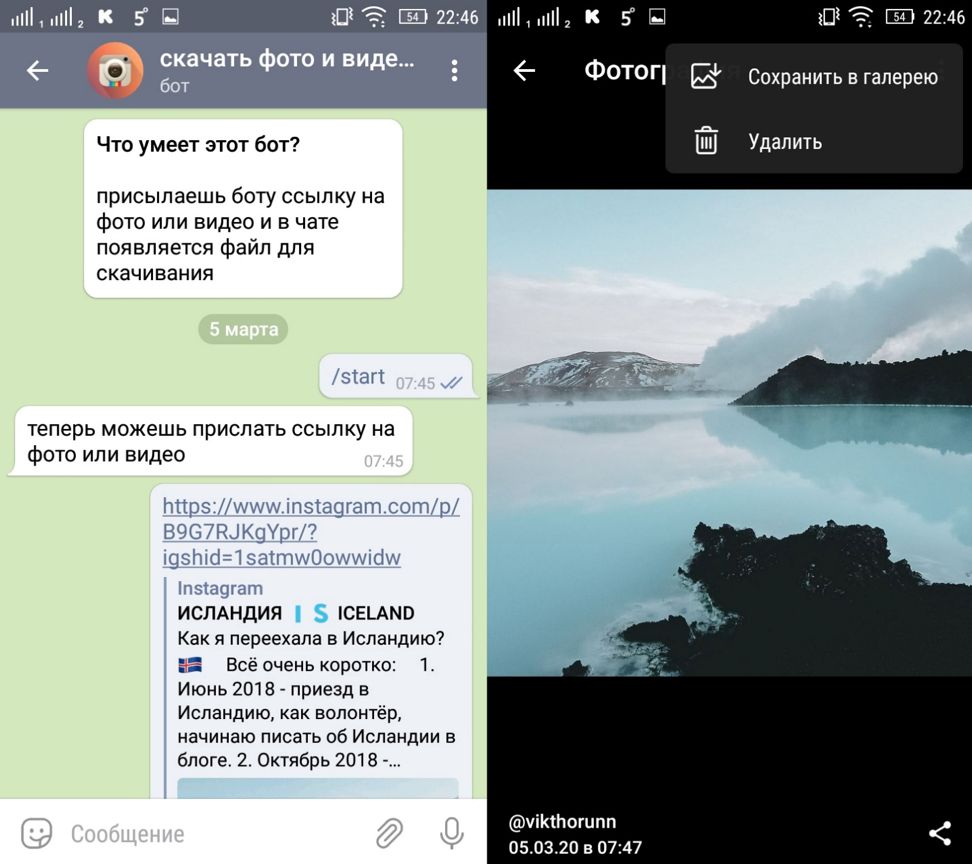 Сохранение постов в Instagram:
Сохранение постов в Instagram:Сохранение постов в Instagram позволяет вам добавлять в закладки контент, который вы считаете особенно интересным или вдохновляющим, без необходимости загружать каждую фотографию на свой телефон. Коснитесь маленького значка закладки ниже всякий раз, когда вы сталкиваетесь с изображением, видео или статьей, к которой хотите вернуться позже. Это сохранит пост в вашем аккаунте, который вы сможете просмотреть в любое время.
Вы можете сохранить столько сообщений, сколько захотите, чтобы создать кладезь вдохновения, идей и воспоминаний. Недавно Instagram начал позволять пользователям создавать списки, и эту функцию можно использовать для соответствующей категоризации сохраненных сообщений. Все сохраненные посты можно найти, нажав кнопку 3 строки (меню) , а затем пункт Saved во всплывающем меню.
Как загрузить несколько фотографий из Instagram на ПК?
Хотя все упомянутые выше методы работают и являются лучшими из тех, которые вы можете использовать прямо сейчас, есть еще несколько доступных. Вы можете воспользоваться веб-сайтами и инструментами для загрузки Instagram для массовой загрузки фотографий из Instagram. Некоторые из этих программ позволяют загружать весь профиль Instagram всего за один клик. Итак, прочитайте о них больше и найдите, какой из них лучше всего подходит для вас.
Вы можете воспользоваться веб-сайтами и инструментами для загрузки Instagram для массовой загрузки фотографий из Instagram. Некоторые из этих программ позволяют загружать весь профиль Instagram всего за один клик. Итак, прочитайте о них больше и найдите, какой из них лучше всего подходит для вас.
1. Просмотр URL-адреса источника изображения:
Еще два простых способа загрузки фотографий из Instagram включают определение исходного URL-адреса изображения и изменение параметров URL-адреса. Этот метод работает как на компьютерах, так и на мобильных устройствах, и вы можете выполнить шаги, указанные ниже, чтобы бесплатно загрузить фотографии из Instagram в полноразмерном формате HD. Кроме того, вы сможете загружать как частные, так и общедоступные изображения учетной записи, следуя этим методам. Итак, попробуйте их сегодня.
A. Путем изменения URL-адреса:
- Откройте фотографию из Instagram, которую хотите загрузить.
- Теперь добавьте «media/?size=l» (без кавычек) после конца URL-адреса.

- Например, если URL-адрес изображения:
https://www.instagram.com/p/CryAbxjMFNi/ , измените его на https://www.instagram.com/p/CryAbxjMFNi/media/?size=l
media/? size=l -> Большое изображение
media/?size=m -> Medium Size
media/?size=t -> Миниатюра
- Нажмите Введите , и на той же вкладке откроется только изображение.
- Теперь нажмите и удерживайте или щелкните правой кнопкой мыши изображение, чтобы сохранить его на своем устройстве.
B. Использование Inspect Element:
- Откройте изображение, которое хотите загрузить.
- Теперь щелкните правой кнопкой мыши изображение и выберите Inspect .
- Откроется док-станция на той же странице.
- В доке перейдите на вкладку Sources .
- В разделе Page на левой панели разверните раздел instagram.
 fjai10-1.fna.fbcdn.net , затем папку v, , а затем начните разворачивать каждую папку, пока не увидите список изображений.
fjai10-1.fna.fbcdn.net , затем папку v, , а затем начните разворачивать каждую папку, пока не увидите список изображений. - Нажмите на каждое изображение, и как только вы найдете то, которое хотите загрузить, щелкните его правой кнопкой мыши и выберите Сохранить изображение как .
2. Используйте программы массовой загрузки Instagram:
Программы массовой загрузки Instagram — это специальное программное обеспечение, предназначенное для сохранения большого количества фотографий и коротких видео из профилей Instagram или поисковых запросов одним щелчком мыши. Пользователи могут выбрать несколько постов, которые им нравятся, и загрузить их все вместе, не заплатив ни копейки. Некоторые из этих программ даже позволяют загружать контент из определенных профилей Instagram или выполнять поиск по хэштегам.
- 4K Stogram (Windows, MAC и Ubuntu) — https://www.4kdownload.com/products/stogram-7
- Загрузчик Instagram (Windows) – https://sourceforge.
 net/projects/instagram-downloader/
net/projects/instagram-downloader/ - Save-o-gram (Windows) — http://www.save-o-gram.com/
- Загрузчик для Instagram (расширение для браузера) — https://downloader-for-ig.com/
- InstagramDownloader (расширение для браузера) — https://github.com/igdownloader/InstagramDownloader
С помощью упомянутых выше инструментов вы сможете загружать все фотографии из Instagram сразу. Можно загрузить что угодно: от фотографии обложки ролика до фотографии профиля/DP или истории. Некоторое из этого программного обеспечения может работать для загрузки личных фотографий из Instagram без подписки на них, но если вы хотите загрузить чьи-то фотографии из Instagram, вам, возможно, придется подписаться и войти в систему с той же учетной записью в этих инструментах.
3. Веб-сайты Instagram Downloader:
Веб-сайты, которые позволяют загружать фотографии из Instagram, предоставляют простой способ сохранения изображений из Instagram без каких-либо специальных приложений или программного обеспечения.
Эти сайты представляют собой простой интерфейс, который поможет вам выполнить простые шаги, необходимые для создания любой фотографии в Instagram. Ниже мы поделились пошаговой инструкцией, которая расскажет вам, как скачать фотографии из Instagram в высоком качестве онлайн без приложения. Мы собираемся использовать веб-сайт DownloadGram, который также является самым популярным веб-сайтом для загрузки полноразмерных фотографий HD из Instagram.
- Прежде всего, откройте Instagram и найдите пост, который хотите скачать.
- Теперь нажмите на 3 точки в верхней правой части поста.
- Если вы не видите никаких опций, нажмите на опцию We’re Moving Things Around .
- На экране появится еще одно всплывающее окно.
- Просто нажмите на опцию Копировать ссылку , и ссылка на ваш пост будет скопирована в буфер обмена.

- Откройте веб-сайт DownloadGram -> https://downloadgram.org/
- Вставьте скопированную ссылку в данное поле и нажмите кнопку Download Now .
- Подождите, пока веб-сайт обработает ваш запрос.
- Как только это будет сделано, вы увидите вариант загрузки под фотографией.
- Нажмите на опцию Загрузить , чтобы сохранить публикацию в Instagram на своем устройстве.
Вы можете загружать истории из Instagram, DP, ролики, видео IGTV и многое другое на том же веб-сайте. Не забывайте, что этот и другие подобные инструменты/сайты будут работать только с общедоступными профилями Instagram. Если вы ищете, как скачать личные фотографии из Instagram, то эти сайты не для вас. Вы можете рассмотреть возможность использования 1-го или 2-го метода для этого.
Final Words:
Загрузка ваших любимых фотографий из Instagram — это простой процесс благодаря нескольким доступным опциям.


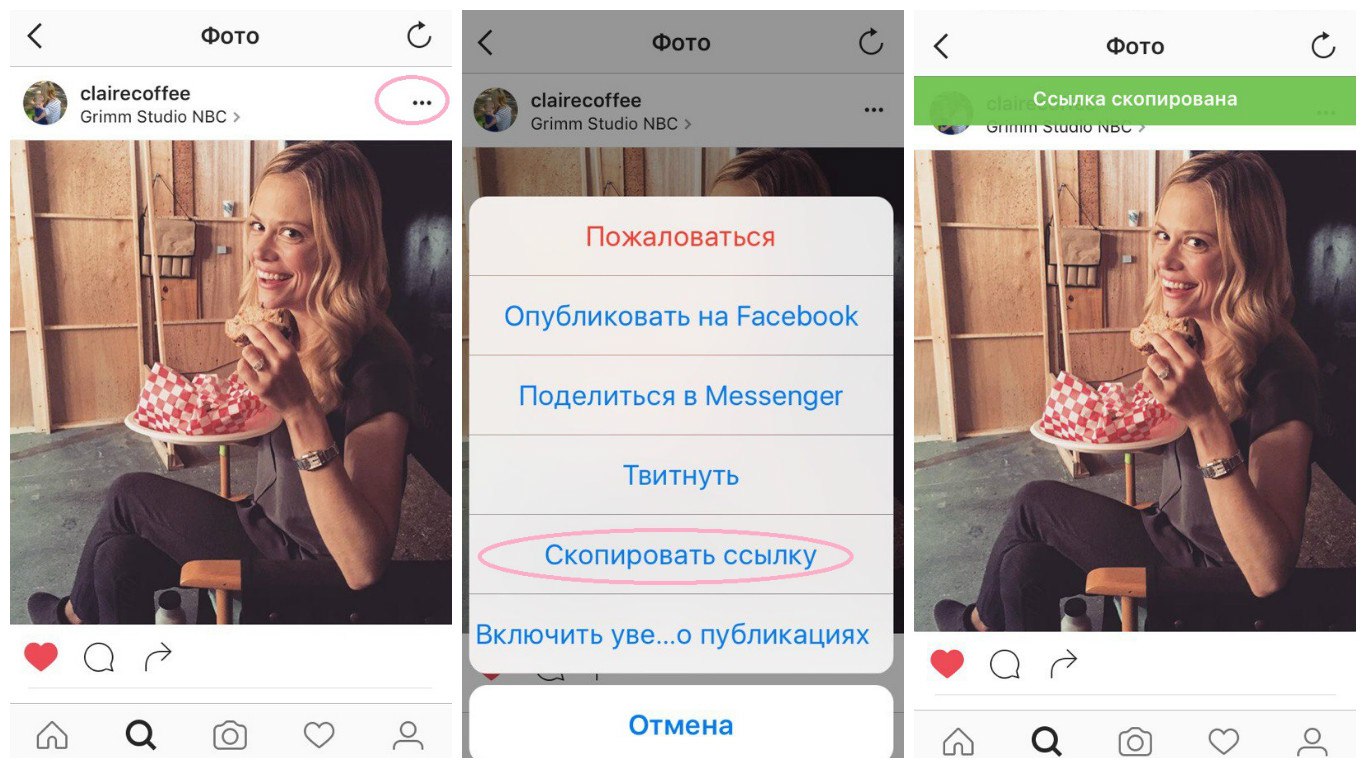

 fjai10-1.fna.fbcdn.net , затем папку v, , а затем начните разворачивать каждую папку, пока не увидите список изображений.
fjai10-1.fna.fbcdn.net , затем папку v, , а затем начните разворачивать каждую папку, пока не увидите список изображений. net/projects/instagram-downloader/
net/projects/instagram-downloader/